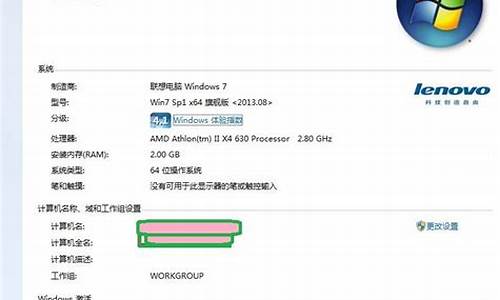1.惠普Pilion 14-e021TX 本本怎么安装XP?进入BIOS没有硬盘选项,是否有高级设置?
2.惠普产品型号QC359PA#AB2笔记本电脑如何安装XP系统。
3.HP 1000笔记本能不能装XP
4.hp笔记本自带win8下如何安装XP
5.惠普笔记本4326s怎样用u盘安装系统xp过程要详细

一般笔记本整机保修时间为三年,保修的条件是极其不是人为破坏,需要注意的是系统更换也算人为的原因,擅自更改系统的话是不在保修范围内的。因此,更换系统需要提前做好备份,备份是不能放在系统分区的。一般笔记本都有备份,只要你的电脑这个备份还在就没有问题,售后看得是系统有没有更改。需要HP公司售后服务的话,就需要把系统更改回vista。配置低的电脑可以根据需要安装win2000或者winxp系统,都没有问题。安装系统没有什么正规不正规的,只要能装就可以。安装一次系统付费的话大概在25到35元之间,再多就算贵了,当然如果你需要安装更多额外的软件那5么就需要和安装人员商量价钱,一般不会超过50,少量安装基本需要的软件像QQ,MSN之类的一般也不会收你钱。安装系统没有风险,只有注意的是在需要HP公司当场售后服务的时候需要把系统更改成vista,分区大小可以任意改变,没有限制。
如果XP运转不行,需要换回以前的系统,可以同笔记本自带的恢复软件恢复系统,或者用备份恢复系统,这些都没有问题。
惠普Pilion 14-e021TX 本本怎么安装XP?进入BIOS没有硬盘选项,是否有高级设置?
您好,感谢您选择惠普产品。
? 惠普hp520笔记本使用的是串口硬盘,若安装XP系统可以使用外接usb软驱手动加载串口硬盘驱动方式安装,或直接进入BIOS中把硬盘模式调整为关闭状态,直接安装。BIOS调整设置方法如下:
开机时连续点击F10按钮进入BIOS中,选中system configuration栏目下device configuration中SATA Native Mode为disabled选项,完成操作后按F10选中yes退出,笔记本会自动重启。
重启开机屏幕显示compaq或hp时,单独连续点击F9按钮,将XP系统纯净版光盘放置光驱内,选择CD-ROM、optical disk 或upgrade bay 或内建光碟机选项按回车后等待。
在进入光盘启动界面后,如果出现press any key to boot from cd or dvd...提示,请您快速随意按键盘中任一一个按键,就可以继续安装了。
关于如何安装xp系统及分区您可以参考下下面的官方文档:
://h20566.2.hp/portal/site/hpsc/public/kb/docDisplay/?docId=emr_na-c01348385
注意: windowsXP系统不支持优盘安装,建议使用纯净版系统引导重新安装,尽量避免通过克隆版(ghost)或winPE等快速自动方式安装系统,这种系统安装时没有安装系统过程的逐步识别硬件操作,是通过此软件强制覆盖数据到硬盘内,数据拷贝过程可能会出现无法实现安装或安装后功能运行不稳定、无法使用的现象。
希望以上回复能够对您有所帮助。
惠普产品型号QC359PA#AB2笔记本电脑如何安装XP系统。
您好,感谢您选择惠普产品。
1、您这款电脑出厂的时候是针对WIN8平台设计的,官方没有针对XP系统进行过测试,建议您最好是使用WIN8 64们系统,以获得最佳的性能及稳定性。BIOS中也是没有硬盘模式更改选项的,也没有关于XP的高级设置的。您的机器也是不支持超频的,超频容易损坏机器硬件,造成硬件老化,因此也建议您不要超频。
2、另外,XP系统不支持双显卡,在XP下“独立显卡是无法使用”的。即使安装上XP系统,也很可能由于没有合适的驱动安装而影响使用的。
3、如果您非常需要使用XP系统,跟您解释一下,您这款机器使用的是SATA接口的硬盘,SATA接口的硬盘在win xp推出的时代还没有面世,因此笔记本如果安装xp系统会无法识别到硬盘,出现蓝屏的情况,蓝屏代码一般为0X0000007B或者0X0000007E。
考虑到此型号机器硬件和系统的匹配度以及驱动的完整性,官方不建议您降级系统使用;若您坚持使用xp系统,考虑到您的需求,个人可以将其他用户反馈的安装方式告知您作为参考,仅供您尝试使用。您安装XP系统是需要先加载SATA硬盘驱动的,加载的方式有两种,第一种是通过USB接口的软驱在引导的时候按F6来加载,第二种是寻找集成好相应芯片组驱动的SATA驱动的纯净版安装光盘进行安装的。
4、如果要使用第一种通过USB接口的软驱加载SATA驱动的方法,您在XP系统安装前,根据安装界面下方提示,点击F6加载SATA驱动以便系统识别到硬盘。需要准备USB软驱(U盘不可以)及空白软盘。具体操作过程如下:
(1)解压缩SATA驱动,将已解压文件夹中的程序复制到软盘根目录即可。
(2)放入操作系统光盘,连接好USB软驱,重新启动机器,按F9进入启动菜单选项,使用方向按键选择光驱,按回车启动即可。
(3)正常安装操作系统,安装中出现第一个蓝屏界面,系统提示按F6加载第三方硬件驱动时,迅速按下“F6”键,选择正确的SATA AHCIController驱动,在下一个界面中按下“S”键,使用软驱上的SATA驱动进行加载;
(4)加载后回到刚刚选择“S”界面,按Enter键继续安装即可,后面的安装步骤与正常安装操作系统的过程完全一致。
(5)有关SATA 驱动,建议您可以记录下机器的序列号打开下面的网址,选择笔记本产品,然后点击登录聊天室进行查询,网址如下:://.hp.cn/chat
注:关于如何登陆聊天室您可以参考下面的官方文档:://h20566.2.hp/portal/site/hpsc/public/kb/docDisplay/?docId=emr_na-c03400359
(6)关于如何安装xp系统及分区,您可以参考下面的官方文档:
://h20566.2.hp/portal/site/hpsc/template.PE/action.process/public/kb/docDisplay/?jax.portlet.action=true&spf_p.tpst=kbDocDisplay&jax.portlet.begCacheTok=com.vignette.cachetoken&spf_p.prp_kbDocDisplay=wsrp-interactionState%3DdocId%253Demr_na-c01348385%257CdocLocale%253Dzh_CN%257CcalledBy%253DSearch_Result&jax.portlet.endCacheTok=com.vignette.cachetoken
希望以上回复能够对您有所帮助。
HP 1000笔记本能不能装XP
您好,感谢您选择惠普产品。
1、如果您需要进入BIOS,建议您可以重启机器在机器出现HP标识的时候快速点击F10即可进入BIOS。
2、由于您的电脑出厂的时候是针对win7平台设计的,官方没有针对xp系统进行过测试,官方也没有推出相应的xp驱动,建议您最好是使用win7系统.以获得最佳的性能及稳定性。
3、您机器改装xp不需要在BIOS中进行设置,如果您需要为机器安装xp系统建议您可以保存重要的文件后按下面的方法进行光驱引导安装即可:
①将安装光盘放入光驱,重新启动电脑
②当屏幕上出现“HP/COMPAQ”的LOGO时,连续点击“F9”键
③选择“CD/DVD ROM Drive”,按下回车(Enter)键确定。
注:由于各机型不同,光驱引导的界面略有不同,请选择代表光驱的一项。
④关于如何安装xp系统及分区您可以参考下下面的官方文档:
://h20566.2.hp/portal/site/hpsc/template.PE/action.process/public/kb/docDisplay/?jax.portlet.action=true&spf_p.tpst=kbDocDisplay&jax.portlet.begCacheTok=com.vignette.cachetoken&spf_p.prp_kbDocDisplay=wsrp-interactionState%3DdocId%253Demr_na-c01348385%257CdocLocale%253Dzh_CN%257CcalledBy%253DSearch_Result&jax.portlet.endCacheTok=com.vignette.cachetoken
注:改装系统前建议您一定将重要的文件备份出来并建议您按下面的方法刻录下恢复光盘,这样您可以在分区出现问题的时候使用备份和恢复光盘恢复机器的预装系统。
刻录系统恢复光盘(请注意:每台笔记本只能创建一套恢复光盘)的步骤:
(1) 选择 Start(开始)---All Programs(所有程序)--- Recovery Manager(恢复管理器)---Recovery Manager(恢复管理器),随即打开 Recovery Manager(恢复管理器)
(2) 单击 Advanced Options(高级选项)注意如果计算机使用电池供电,在进行到下一步之前会提示您将计算机连接到交流电源
(3)单击 Recovery disc creation(创建恢复光盘),然后单击 Next(下一步)
(4)按照屏幕上的说明进行操作。
希望以上回复能够对您有所帮助。
hp笔记本自带win8下如何安装XP
您好,感谢您选择惠普产品。
1、HP 1000系列家用笔记本出厂前并没有针对XP系统进行过测试,建议您最好不要安装XP系统。建议您可以使用WIN7或WIN8系统,以获得最佳的性能及稳定性。提醒您,标配了双显卡的笔记本,由于XP系统不支持双显卡,那么在XP下独立显卡是无法使用的。另外,即使安装上XP系统,也很可能由于没有合适的驱动安装而影响使用的。
2、如果您非常需要使用XP系统,跟您解释一下,您这款机器使用的是SATA接口的硬盘,SATA接口的硬盘在win xp推出的时代还没有面世,因此笔记本如果安装xp系统会无法识别到硬盘,出现蓝屏的情况,蓝屏代码一般为0X0000007B或者0X0000007E。
考虑到此型号机器硬件和系统的匹配度以及驱动的完整性,官方不建议您降级系统使用;若您坚持使用xp系统,考虑到您的需求,个人可以将其他用户反馈的安装方式告知您作为参考,仅供您尝试使用。您安装XP系统是需要先加载SATA硬盘驱动的,加载的方式有两种,第一种是通过USB接口的软驱在引导的时候按F6来加载,第二种是寻找集成好相应芯片组驱动的SATA驱动的纯净版安装光盘进行安装的。
3、如果要使用第一种通过USB接口的软驱加载SATA驱动的方法,您在XP系统安装前,根据安装界面下方提示,点击F6加载SATA驱动以便系统识别到硬盘。需要准备USB软驱(U盘不可以)及空白软盘。具体操作过程如下:
(1)解压缩SATA驱动,将已解压文件夹中的程序复制到软盘根目录即可。
(2)放入操作系统光盘,连接好USB软驱,重新启动机器,按F9进入启动菜单选项,使用方向按键选择光驱,按回车启动即可。
(3)正常安装操作系统,安装中出现第一个蓝屏界面,系统提示按F6加载第三方硬件驱动时,迅速按下“F6”键,选择正确的SATA AHCIController驱动,在下一个界面中按下“S”键,使用软驱上的SATA驱动进行加载;
(4)加载后回到刚刚选择“S”界面,按Enter键继续安装即可,后面的安装步骤与正常安装操作系统的过程完全一致。
(5)有关SATA 驱动,建议您可以记录下机器的序列号打开下面的网址,选择笔记本产品,然后点击登录聊天室进行查询,网址如下:://.hp.cn/chat
注:关于如何登陆聊天室您可以参考下面的官方文档:://h20566.2.hp/portal/site/hpsc/public/kb/docDisplay/?docId=emr_na-c03400359
4、关于如何安装xp系统及分区,您可以参考下面的官方文档:
://h20566.2.hp/portal/site/hpsc/template.PE/action.process/public/kb/docDisplay/?jax.portlet.action=true&spf_p.tpst=kbDocDisplay&jax.portlet.begCacheTok=com.vignette.cachetoken&spf_p.prp_kbDocDisplay=wsrp-interactionState%3DdocId%253Demr_na-c01348385%257CdocLocale%253Dzh_CN%257CcalledBy%253DSearch_Result&jax.portlet.endCacheTok=com.vignette.cachetoken
惠普笔记本4326s怎样用u盘安装系统xp过程要详细
您好,感谢您选择惠普产品。
根据您的描述,建议您参考下列信息:
1.建议您使用windows单一系统,为了保证笔记本运行的稳定性和安全性,hp官方不建议用户安装双系统,也没有双系统运行方面的相关资料。
2.通常情况下,如果先安装高版本系统再安装低版本系统,有可能出现无法进入系统方面的情况。
3.您可以考虑使用单一的预装系统,以免引发未知问题,影响笔记本的正常使用。
4.安装单一xp系统的方法您可以参考:
由于笔记本用sata硬盘,普通的xp系统光盘不含sata驱动,在sata硬盘模式下无法进行系统安装。因此,想要安装xp系统,则需要在bios中选择AHCI选项,设置步骤为:开机不停点击F10进入BIOS,在system configuration-device configuration-SATA的选项设置为disable,再选择File -- Sing Changes & exit--yes存盘退出即可;或者可以使用包含sata硬盘驱动的xp光盘安装系统。
Windows XP的安装过程,您可以参考一下官方文档资料:
://h20566.2.hp/portal/site/hpsc/template.PE/action.process/public/kb/docDisplay/?
jax.portlet.action=true&spf_p.tpst=kbDocDisplay&jax.portlet.begCacheTok=com.vignette.cachetoken&spf_p.prp_kbDocDisplay=
wsrp-interactionState%3DdocId%253Demr_na-c01348385%257CdocLocale%253Dzh_CN%257CcalledBy
%253DSearch_Result&jax.portlet.endCacheTok=com.vignette.cachetoken
希望以上回复能够对您有所帮助。
如果以上信息没有解决您的问题,您可以登陆hp网络在线聊天室.hp.cn/chat,向在线工程师咨询,帮助您进一步解决问题。 更多产品信息资讯尽在.hp.cn/800。
您好,感谢您选择惠普产品。
根据您的描述,建议您参考下列信息:
一、由于笔记本用sata硬盘,普通的xp系统光盘不含sata驱动,在sata硬盘模式下无法进行系统安装。因此,在安装xp系统前,则需要在bios中关闭SATA选项,设置步骤为:设置步骤为:开机(或重启)出现HP(或COMPAQ)界面时,不停点击F10进入BIOS,将System Configuration-Device Configuration-SATA的选项设置为Disable或IDE,再选择File -- Sing Changes & exit--yes保存退出即可。
二、关于u盘安装xp问题
由于官方对U盘安装xp没有做过测试,个人建议您可以尝试第三方软件进行安装,但无法保证一定可以安装成功,建议您使用系统光盘进行安装;
以下是设置u盘启动步骤,请您参考:
1.建议您可以在开机(或重启)时,不停点击F10按键进入bios。
2.在Advanced――device options中,确认Usb Legacy support设定为勾选状态。
3.boot option的选项中找到boot order,将识别出来usb hard drive--设定为第一位。
4.在file-- Sing Changes & exit--yes存盘退出即可。
希望以上回复能够对您有所帮助。
如果以上信息没有解决您的问题,您可以登陆hp网络在线聊天室 .hp.cn/chat ,向在线工程师咨询,帮助您进一步解决问题。 更多产品信息资讯尽在.hp.cn/800。